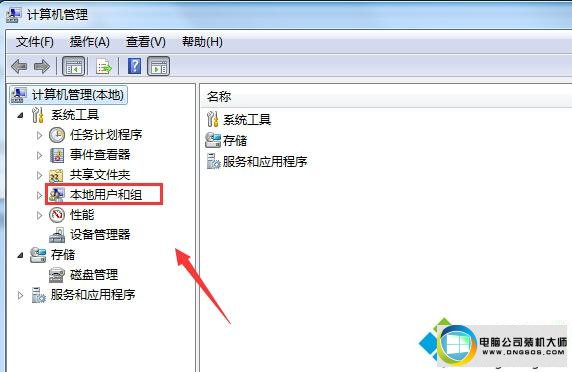
图文步骤一:
1、首先打开win10系统中的开始->运行,在运行对话框中输入“mmc”回车;
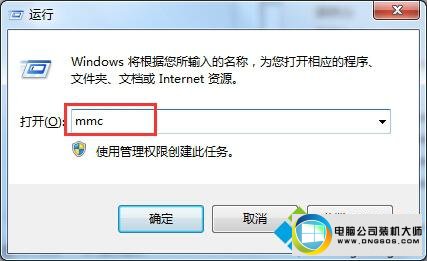
2、在“控制台”对话框中,点击“文件”->"添加/删除管理单元";
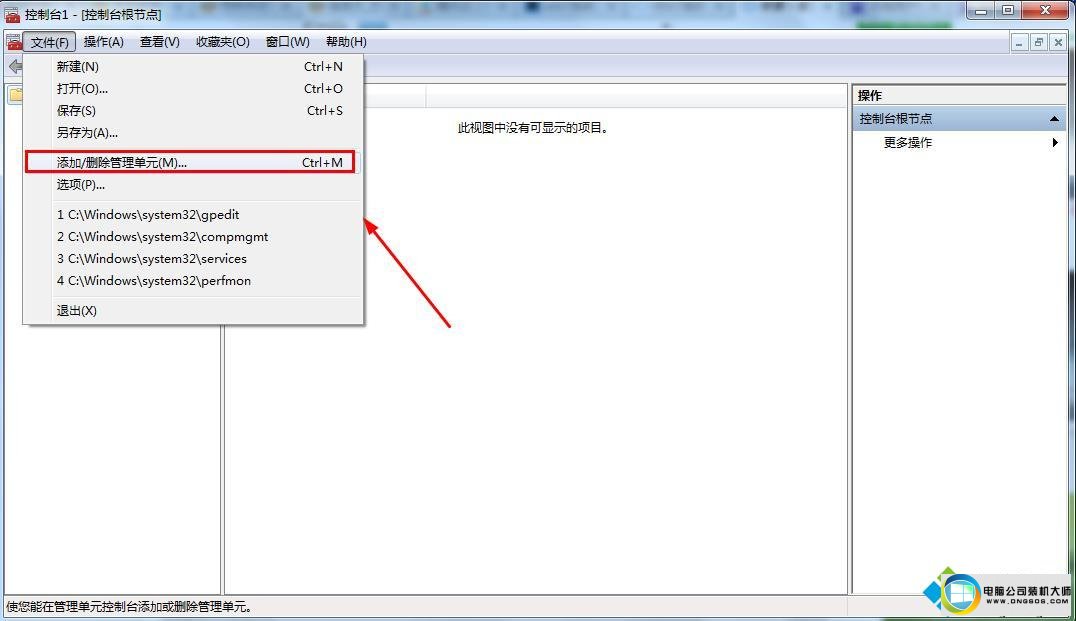
3、在打开的“添加/删除管理单元”对话框中点击“添加”按钮->在“添加独立单元”对话框中选择“本地用户和组”,并点击“完成”;
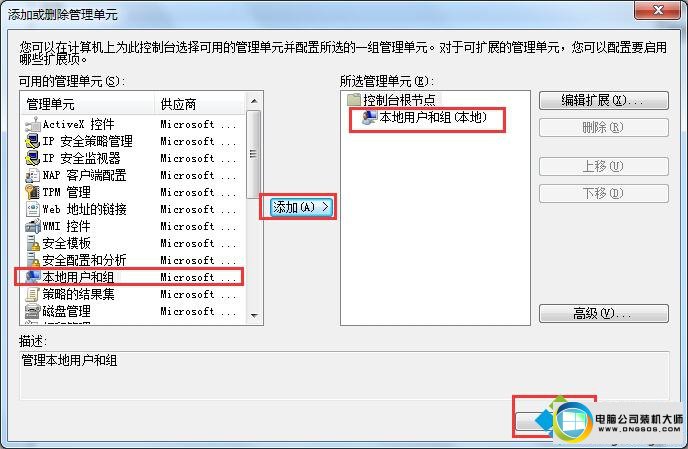
4、关闭“添加独立单元”对话框,在“添加/删除管理单元”对话框点“确定”;
5、在“控制台根节点”窗口中操作“本地用户和组”即可。

图文步骤二:
1、按键 ”win+R" 输入“control userpasswords2”打开用户对话框;
2、然后点击高级选项,进入后再点击高级用户管理的高级选项,可以打开本地用户组。
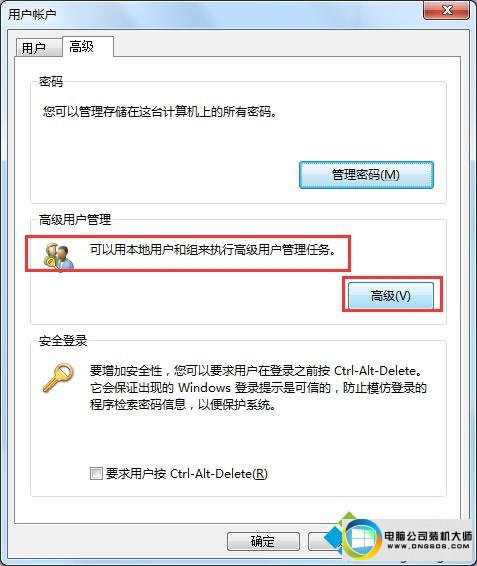
win10系统遇到计算机管理本地用户和组不见了的问题相信很少用户遇见,要是真的碰到此问题,赶紧按照上述小编介绍的两种方法解决,希望可以很好的帮助到大家!
 番茄花园Win7 正式装机版64位 2019.122019-11-19
番茄花园Win7 正式装机版64位 2019.122019-11-19
 系统之家Windows10 32位 精简装机版 2021.012020-12-15
系统之家Windows10 32位 精简装机版 2021.012020-12-15
 深度技术最新64位win7快速极简版v2022.042022-03-12
深度技术最新64位win7快速极简版v2022.042022-03-12
 系统之家WinXP 优化装机版 2020.062020-06-02
系统之家WinXP 优化装机版 2020.062020-06-02
 萝卜家园Win7 内部装机版32位 2020.092020-08-16
萝卜家园Win7 内部装机版32位 2020.092020-08-16
 雨林木风 Ghost Win7 64位纯净版 v2019.052019-05-04
雨林木风 Ghost Win7 64位纯净版 v2019.052019-05-04
 电脑公司 Ghost Win7 64位 装机版 v2019.092019-08-19
电脑公司 Ghost Win7 64位 装机版 v2019.092019-08-19
 番茄花园Ghost Win10 32位 体验装机版 2021.082021-07-17
番茄花园Ghost Win10 32位 体验装机版 2021.082021-07-17
栏目推荐: 闪电u盘装系统 睿派克win8系统下载 小强u盘启动盘制作工具 橙子官网 乡巴佬win10系统下载 小强win7系统下载 小兵官网 东芝装机助理
专题推荐: 系统兔一键重装系统 联想重装系统 电脑公司装机大师 闪兔装机大师 傻瓜装机大师 宏碁重装系统
本站资源均收集于互联网,如果有侵犯您权利的资源,请来信告知,我们将及时撒销相应资源!
Copyright @ 2022 pc系统下载版权所有 闽ICP备15013096号-1